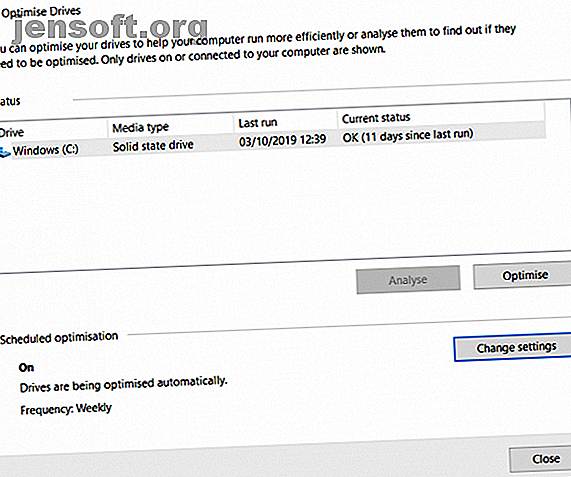
7 αποτελεσματικά εργαλεία για την αύξηση της απόδοσης του σκληρού σας δίσκου στα Windows
Διαφήμιση
Τα Windows έχουν μια (άξιζε) φήμη για την επιβράδυνση του υπολογιστή σας με την πάροδο του χρόνου. Βεβαίως, τα Windows 10 είναι πολύ καλύτερα από τους προκατόχους του, αλλά το πρόβλημα εξακολουθεί να συμβαίνει.
Ευτυχώς, μπορείτε να επιταχύνετε έναν σκληρό δίσκο χρησιμοποιώντας εφαρμογές βελτιστοποίησης HDD. υπάρχουν μερικά διαφορετικά εργαλεία.
Σε αυτό το άρθρο, θα εξετάσουμε ποια βοηθητικά προγράμματα μπορούν να βελτιώσουν την ταχύτητα και την αποδοτικότητα ενός σκληρού δίσκου. Συνεχίστε να διαβάζετε για να μάθετε περισσότερα.
1. Επιλογές βελτιστοποίησης των Windows

Ας ξεκινήσουμε με μια αναφορά ενός εγγενούς εργαλείου των Windows - Optimize Drives . Μπορεί να αναλύσει το σύστημά σας για ζητήματα ανασυγκρότησης και στη συνέχεια να διορθώσει τυχόν προβλήματα που εντοπίζει.
Εάν δεν είχατε ξεπεράσει τις ρυθμίσεις, θα έπρεπε ήδη να εκτελείται με αυτόματο πρόγραμμα. Για να ελέγξετε, μεταβείτε στην ενότητα Έναρξη> Εργαλεία διαχείρισης των Windows> Ανασυγκρότηση και βελτιστοποίηση μονάδων δίσκου .
Επισημάνετε τη μονάδα δίσκου που θέλετε να διορθώσετε και, στη συνέχεια, κάντε κλικ στην επιλογή Ανάλυση ή Βελτιστοποίηση, ανάλογα με τη λειτουργία που θέλετε να εκτελέσετε. Για να βεβαιωθείτε ότι ο προγραμματισμός έχει ρυθμιστεί σωστά, κάντε κλικ στην επιλογή Αλλαγή ρυθμίσεων και επιλέξτε το πλαίσιο δίπλα στην επιλογή Εκτέλεση κατά το χρονοδιάγραμμα .
Η εκτέλεση ανασυγκρότησης του δίσκου είναι λιγότερο σημαντική για SSD από τους σκληρούς δίσκους, αλλά η Microsoft εξακολουθεί να συνιστά τη λειτουργία του εργαλείου μία φορά το μήνα.
2. Ταχύτητα δίσκου δίσκου

Το Disk SpeedUp είναι ένα εργαλείο τρίτου μέρους που μπορεί να αυξήσει την ταχύτητα του σκληρού δίσκου. Θα αναλύσει, ανασυγκροτήσει και βελτιστοποιήσει τις μονάδες που είναι συνδεδεμένες με το μηχάνημά σας.
Έχει μερικά ακόμα χαρακτηριστικά από το εγγενές εργαλείο των Windows. Για παράδειγμα, το Disk SpeedUp μπορεί να τερματίσει αυτόματα τον υπολογιστή σας αφού ολοκληρωθεί η διαδικασία defrag. Θα μπορούσατε να το πυροβολήσετε πριν πάτε για ύπνο και να επιστρέψετε σε έναν νέο υπολογιστή το πρωί.
Το Disk SpeedUp διαθέτει επίσης καλύτερα γραφικά από το εργαλείο των Windows. Ο χάρτης defrag είναι πιο διαισθητικός και υπάρχουν περισσότερες γραφικές παραστάσεις και δεδομένα για να μπορέσετε να τα κάνετε.
Ανεπαρκώς, πολλοί χρήστες ισχυρίστηκαν ότι το Disk SpeedUp είναι ταχύτερο από το εργαλείο των Windows. Φυσικά, τα χιλιόμετρα σας μπορεί να διαφέρουν.
Λήψη : Disk SpeedUp (δωρεάν)
3. Διαχείριση συσκευών των Windows

Αν θέλετε να αυξήσετε την ταχύτητα ανάγνωσης / εγγραφής ενός δίσκου, άλλο εργαλείο των Windows που αξίζει να χρησιμοποιήσετε είναι το Device Manager . Μπορείτε να το χρησιμοποιήσετε για να βεβαιωθείτε ότι είναι ενεργοποιημένο το Write Caching .
Η εγγραφή προσωρινής αποθήκευσης επιτρέπει στον υπολογιστή σας να αποθηκεύει τα δεδομένα σε μια προσωρινή μνήμη πριν την εγγραφή της στο σκληρό δίσκο. Επειδή ένας υπολογιστής μπορεί να γράψει δεδομένα σε μια προσωρινή μνήμη πολύ πιο γρήγορα από ό, τι σε έναν σκληρό δίσκο, η συνολική απόδοση ανάγνωσης / εγγραφής του σκληρού δίσκου βελτιώνεται.
Θυμηθείτε, ωστόσο, ότι τα δεδομένα σε μια προσωρινή μνήμη είναι προσωρινά. Εάν ο υπολογιστής σας υποφέρει από ξαφνική απώλεια ισχύος και τα δεδομένα στην κρυφή μνήμη δεν έχουν μεταφερθεί στον σκληρό σας δίσκο, θα το χάσετε.
Για να ενεργοποιήσετε την προσωρινή αποθήκευση εγγραφής στα Windows, ακολουθήστε τα εξής βήματα:
- Κάντε δεξί κλικ στο μενού Έναρξη και επιλέξτε Διαχείριση Συσκευών .
- Κάντε κλικ στο + δίπλα στις μονάδες δίσκου .
- Κάντε δεξί κλικ στη μονάδα δίσκου που θέλετε να αλλάξετε.
- Κάντε κλικ στην επιλογή Ιδιότητες .
- Επιλέξτε την καρτέλα Πολιτικές στο πάνω μέρος του νέου παραθύρου.
- Επιλέξτε το πλαίσιο ελέγχου δίπλα στο στοιχείο Ενεργοποίηση προσωρινής αποθήκευσης εγγραφής στη συσκευή .
4. IOBit Advanced SystemCare

Μια σημαντική πτυχή της ενίσχυσης του σκληρού σας δίσκου είναι να βεβαιωθείτε ότι το σύστημά σας παραμένει "καθαρό". Αυτό σημαίνει ότι πρέπει να παραμείνετε στην κορυφή προσωρινών και διπλών αρχείων, να βεβαιωθείτε ότι η χρήση RAM και CPU είναι βελτιστοποιημένη και να διατηρήσετε το μητρώο σας καθαρό όσο το δυνατόν.
Ένα εργαλείο που μπορεί να εκτελέσει όλες αυτές τις εργασίες βελτιστοποίησης του σκληρού δίσκου είναι το IOBit Advanced SystemCare. Μια δωρεάν έκδοση και μια πληρωμένη έκδοση υπάρχουν και οι δύο. Η δωρεάν έκδοση περιλαμβάνει όλα τα χαρακτηριστικά που μόλις αναφέραμε. Η έκδοση $ 20 με πληρωμή προσθέτει βαθύτερο καθαρισμό μητρώου, παρακολούθηση σε πραγματικό χρόνο, βελτιστοποίηση προγράμματος περιήγησης και βελτιστοποίηση εκκίνησης του συστήματος.
Λήψη : IOBit Advanced SystemCare (δωρεάν, πληρωμένη έκδοση διαθέσιμη)
5. Razer Cortex

Αν αναρωτιέστε πώς να επιταχύνετε ακόμη περισσότερο έναν σκληρό δίσκο, ελέγξτε το Razer Cortex. Το εργαλείο είναι ειδικά σχεδιασμένο για gamers PC που θέλουν να αποσύρουν κάθε σταγόνα χυμού έξω από τα συστήματά τους. Μπορεί να σας βοηθήσει να επιτύχετε υψηλότερα καρέ ανά δευτερόλεπτο και να μειώσετε τους χρόνους φόρτωσης παιχνιδιών
Η συσκευή βελτιστοποίησης HDD χωρίζεται σε δύο μέρη - System Booster και Game Booster . Συνδυάζονται για να δώσουν ώθηση HDD σε όλους τους χρήστες.
Το τμήμα συστήματος του εργαλείου θα καθαρίσει τα ανεπιθύμητα αρχεία, το ιστορικό του προγράμματος περιήγησης και την προσωρινή μνήμη του συστήματος σας. Το τμήμα παιχνιδιών θα ανασυγκροτήσει τα αρχεία παιχνιδιών (εφ 'όσον πρόκειται για έναν σκληρό δίσκο αντί για ένα SSD), θα βελτιστοποιήσει τη διαμόρφωση του συστήματός σας για παιχνίδια και θα απενεργοποιήσει τις διαδικασίες υποβάθρου που μπορούν να επηρεάσουν την απόδοση ενός παιχνιδιού.
Λήψη : Razer Cortex (Δωρεάν)
6. Διαχείριση δίσκων των Windows

Το τελευταίο βοηθητικό πρόγραμμα Windows που μπορεί να βελτιώσει την ταχύτητα και την αποδοτικότητα ενός σκληρού δίσκου είναι η Διαχείριση δίσκων . Μπορείτε να το χρησιμοποιήσετε για να διαιρέσετε τις μονάδες δίσκου σας.
Η χρήση μεγαλύτερου αριθμού διαμερισμάτων είναι ένας από τους πιο συχνά παραβλεφθέντες τρόπους για την επιτάχυνση του σκληρού δίσκου. Σε γενικές γραμμές, όσο περισσότερο διαμερίσματα χρησιμοποιείτε, τόσο πιο οργανωμένα είναι τα δεδομένα σας. Ως αποτέλεσμα, το κεφάλι του σκληρού δίσκου δεν χρειάζεται να μετακινηθεί όσο πιο μακριά γίνεται πρόσβαση στα δεδομένα και οι χρόνοι ανάγνωσης μειώνονται.
Για να διαιρέσετε έναν σκληρό δίσκο χρησιμοποιώντας τη Διαχείριση δίσκων, ακολουθήστε τα παρακάτω βήματα:
- Κάντε δεξί κλικ στο μενού " Έναρξη ".
- Επιλέξτε Διαχείριση δίσκων για να ανοίξετε το εργαλείο.
- Κάντε δεξί κλικ σε μια μονάδα δίσκου και επιλέξτε Μείωση συρρίκνωσης .
- Κάντε δεξί κλικ στον ελεύθερο χώρο και επιλέξτε New Simple Volume (Νέος απλός τόμος) .
- Επιλέξτε πόσο μεγάλο θέλετε να κάνετε τη νέα ένταση.
- Επιλέξτε το γράμμα μονάδας δίσκου για τη νέα ένταση.
- Επιλέξτε ένα σύστημα αρχείων για τον νέο τόμο.
- Κάντε κλικ στο Τέλος .
Ο νέος τόμος θα εμφανιστεί στην καρτέλα Εξερεύνηση αρχείων> Αυτός ο υπολογιστής .
7. Ashampoo WinOptimizer
Το τελικό εργαλείο που μπορεί να δώσει στον σκληρό σας δίσκο μια αύξηση της υγείας είναι το Ashampoo WinOptimizer. Το εργαλείο σηματοδοτεί τον εαυτό του ως "ελβετικό στρατό για τον υπολογιστή σας". Είναι μια δίκαιη περιγραφή.
Όσον αφορά τη βελτίωση της υγείας του σκληρού δίσκου, μπορεί να προγραμματίσει εργασίες συντήρησης και βελτιστοποίησης, να ανιχνεύσει αρχεία ανεπιθύμητης αλληλογραφίας, να διορθώσει κατεστραμμένες καταχωρήσεις μητρώου και να καθαρίσει τα cookies του προγράμματος περιήγησης. Το εργαλείο προσφέρει τόσο διορθώσεις με ένα κλικ όσο και ελεγχόμενες από το χρήστη.
Ξεχωριστά, μπορείτε να προσθέσετε πρόσθετες ενότητες στην εφαρμογή. Υπάρχουν 38 για να διαλέξετε, καλύπτοντας καθήκοντα όπως η διαχείριση υπηρεσιών, η ρύθμιση εκκίνησης, η διαχείριση της διαδικασίας, η ρύθμιση της ιδιωτικής ζωής και πολλά άλλα.
Λήψη : Ashampoo WinOptimizer (δωρεάν)
Περισσότερες συμβουλές για τον τρόπο επιτάχυνσης ενός σκληρού δίσκου
Τα επτά εργαλεία που έχουμε εξηγήσει σε αυτό το άρθρο θα κάνουν πολύ δρόμο για την επιτάχυνση του σκληρού σας δίσκου. Μπορούν να ενισχύσουν τόσο SSD όσο και σκληρούς δίσκους.
Εάν θέλετε ακόμα να μάθετε περισσότερα σχετικά με τον τρόπο αύξησης της ταχύτητας του σκληρού δίσκου, ανατρέξτε στα άλλα άρθρα μας σχετικά με τις γρήγορες επιδιορθώσεις για να κάνετε τον υπολογιστή σας Windows να τρέχει γρηγορότερα 10 Γρήγορες διορθώσεις για να κάνετε τον υπολογιστή σας Windows γρηγορότερα 10 Γρήγορες διορθώσεις για να κάνετε τον υπολογιστή σας των Windows Ταχύτερες συμβουλές για την επιτάχυνση του υπολογιστή σας είναι πλούσιες, αλλά δεν είναι όλες οι μέθοδοι ίσες. Ακολουθούν δέκα γρήγορες συμβουλές για να κάνετε τον υπολογιστή σας των Windows λίγο πιο γρήγορα. Διαβάστε περισσότερα και πώς να επιταχύνετε τα Windows 10 Επιταχύνετε τα Windows με 10 τεχνάσματα και hacks Επιταχύνετε τα Windows με 10 κόλπα και χάκεια Ψάχνετε να επιταχύνετε τον υπολογιστή σας χωρίς να ξοδεύετε πολύ χρόνο; Εδώ είναι 10 τσιμπήματα για να γίνουν ταχύτερα τα Windows που διαρκούν 10 λεπτά ή λιγότερο. Διαβάστε περισσότερα .
Εξερευνήστε περισσότερα σχετικά με: Υποστήριξη υπολογιστή, ανασυγκρότηση, σκληρός δίσκος, Windows 10, Συμβουλές για Windows.

